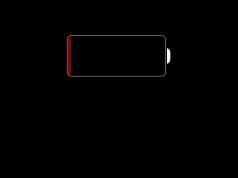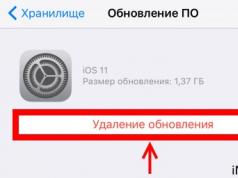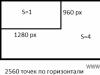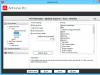Здравейте всички! Имам няколко статии в моя блог, посветени на проблемите с актуализирането на фърмуера на iPhone или iPad. Въпреки това, както показва практиката, дори този брой инструкции не е достатъчен - в коментарите постоянно се появяват нови въпроси относно тази проста процедура като цяло. Въпреки това не се оплаквам - както се казва, винаги се радвам да помогна :)
От друга страна, ако нещо се пита много често (и грешката, посочена в заглавието, не е рядко явление), тогава е по-добре да напишете отделна бележка - това определено ще бъде по-удобно за всички. Получавате пълни инструкции със снимки. Радвам се, че помогнах на много хора. Щастие, радост, розови слончета:) Давай!
Ето пълния текст на грешката:
Не може да се провери за актуализация. Актуализацията на iOS не успя да се потвърди, тъй като устройството вече не е свързано с интернет.
В същото време версията на iOS може да бъде абсолютно всяка - било то iOS 7 или iOS 10 или 11. Apple е верен на себе си и не е променил този текст от много години - най-вероятно в iOS 12 и всички последващи фърмуери всичко ще остават без промени.
И, изглежда, какво има да се обсъжда? Говори се, че няма интернет, така че точно на това трябва да обърнете внимание! Не всичко обаче е толкова просто...
Може да има две (!) Причини за появата на съобщението „Неуспешна проверка на актуализацията на iOS, тъй като устройството вече не е свързано с интернет“:
- Няма достъп до мрежата.
- Тази версия на iOS вече не е „подписана“ от Apple.
И веднага важен момент!Не бива да пренебрегвате първия вариант - те казват, че определено имам интернет и това очевидно не е моят случай! Повярвайте ми, може да бъде и вашето :) По-добре е да играете на сигурно и:
- Опитайте да се свържете с друг интернет източник (някои доставчици имат такива „бъгове“, когато по някаква причина добавят адреси на сървъри на Apple към списъка със забранени).
- - какво ще стане, ако сега има мащабни повреди и проблемът засяга всички без изключение?
Направихте ли всичко, проверихте ли го, но нищо не се е променило? След това веднага преминаваме към втората причина за грешката „Не може да се провери за актуализация“ - това е, че тази версия на iOS вече не е „подписана“ от Apple.
Оказва се, че компанията „не дава зелена светлина“ за актуализацията. Защо? Тъй като тази актуализация не е последната текуща версия. Това е политиката на Apple - искате ли да надстроите своя iPhone или iPad? Инсталирайте само най-новата версия на iOS!
За да стане малко по-ясно, ето конкретен пример:
- Вашето устройство е изтеглило фърмуера, но не сте го инсталирали.
- Мина известно време и беше пусната по-нова версия на iOS.
- Вие сте на път да актуализирате, но „старият“ фърмуер е зареден в паметта ви!
- Когато се опитате да го инсталирате, той се проверява на сървърите на Apple и е забранен за това действие (в края на краищата вече съществува по-нов софтуер!).
- Появява се грешката „Актуализацията не премина теста“.
Вярно, по някаква причина Apple добавя много странен надпис към всичко това - „тъй като устройството не е свързано с интернет“. Което всъщност обърква всички потребители. Но добре, нека оставим този факт на нейната съвест и сами ще разберем - какво да правим сега с целия този позор?
И решението всъщност ще бъде много просто:

След това можете да рестартирате устройството, да се свържете с Wi-Fi и да изчакате новата (вече най-актуалната) версия на iOS да се изтегли. Зареден? Не отлагайте актуализирането - направете го веднага :)
Процедурата за актуализиране на Apple Watch е малко по-различна от тази на iPhone или iPad. Поради това много потребители изпитват трудности при актуализирането на смарт часовниците на Apple. Ето защо създадохме нашето ръководство, за да ви помогнем да разберете актуализирането на системата WatchOS.
Как да актуализирате вашия смарт часовник на WatchOS?
- Уверете се, че вашият Apple Watch е зареден поне 50%.
- Отворете приложението Watch на iPhone или iPad, с който е сдвоено вашето устройство
- Плъзнете отдолу нагоре и изберете секцията „Общи“.
- Изберете „Актуализация на софтуера“
- Щракнете върху „Изтегляне и инсталиране“ или „Инсталиране“, ако актуализацията е била изтеглена преди това
- След това системата може да изисква код за парола, за да потвърди действието.
Готов. След актуализацията логото на Apple ще се появи на дисплея на часовника, потвърждавайки, че актуализацията е започнала инсталирането. Приложението Watch също ще ви уведоми, че най-новата версия на WatchOS е инсталирана успешно.
Освен това на нашия уебсайт можете да намерите други полезни ръководства за macOS, iOS и watchOS под етикета „“.
Актуализацията трябва да е достъпна за инсталиране по въздуха, но можете да я инсталирате ръчно, ако предпочитате. По-долу ще ви кажем как се прави това.
Първо актуализирайте себе си предиiOS 12
Преди да инсталирате watchOS 5, ще трябва да актуализирате вашия свързан iPhone или iPad до iOS 12. Без това актуализацията на watchOS 5 няма да бъде достъпна за инсталиране.
Който модели поддържаwatchOS 5
watchOS 5 е съвместим с всички версии и варианти на Apple Watch, с изключениеСерия 0 . Ако все още използвате оригиналния си Apple Watch, няма да можете да инсталирате актуализацията.
Как да изтриете бета профилwatchOS 5
Ако вашият Apple Watch работи с watchOS 5 beta, първо трябва да премахнете бета профила от него.
Етап 1:Отворете приложението Apple Watch на iPhone, отидете в раздела Моят часовник, след което изберете Основен -> Профил.
Стъпка 2:Ще видите списък с инсталирани профили. Изберете този, който искате, и щракнете Изтриване на профил.
как ИнсталирайwatchOS 5
Етап 1:След като актуализирате своя iPhone до iOS 12, свържете го към Wi-Fi мрежа. След това отворете приложението Apple Watch.
Стъпка 2:Изберете раздела Моят часовник и след това Основни -> Актуализация на софтуера. Тук трябва да е налична актуализация.
Стъпка 3:Кликнете Изтеглете и инсталирайте, и тогава Приеми.
Стъпка 4:На Apple Watch докоснете продължии въведете паролата си.
Когато вашият iPhone изтегли актуализацията на watchOS 5, тя автоматично ще се инсталира на вашия Apple Watch. Силно препоръчваме да заредите часовника си, преди да инсталирате новата версия.
Не пропускайте новините на Apple - абонирайте се за нашите
WatchOS 4 е нова операционна система, създадена специално за инсталиране на Apple Watch. Тя представя подобрена версия. Производителят коригира своите недостатъци и добави нови дизайни и функции. Нека да разгледаме как правилно и бързо да актуализирате своя Apple Watch.
Подробности за бетапрофила
Ако betaprofile е инсталиран на устройството - iOS, watchOS и т.н. - той трябва да бъде върнат назад. Ако има тестови профили, не е възможно да презаредите притурката.

За да премахнете бета версията, трябва:
- Отворете главното меню на iPhone;
- Активирайте приложението Apple Watch;
- Влезте в раздела часовник;
- Отворете командата „Основни“;
- Кликнете върху профили.
важно! В прозореца, който се появява, трябва да щракнете върху бета профил и да го изтриете.
След това на вашия iPhone ще трябва да отидете в основните настройки и да отворите менюто „Профили“. Намерете бета версията там и я премахнете. След като изпълните тези стъпки, можете да започнете да актуализирате вашия AppleWatch според схемата по-долу.
2 етапа на актуализация
Процедурата за инсталиране на WatchOS 4 е проста. Това включва преминаване през две стъпки:
- Подготовка
- фърмуер
И двата етапа се състоят от няколко действия. Изпълнението им не е трудно. Всички действия са описани по-долу на достъпен език.
Фърмуерът на Apple Watch може да се промени с помощта на iPhone. Когато инсталирате OS4 на часовник на Apple, трябва да използвате най-новата версия на iPhone. В противен случай часовникът няма да се актуализира.
Преди да мигате вашия AppleWatch, актуализирайте своя iPhone. След като актуализацията на версията приключи, устройството трябва да се рестартира. Когато iPhone се включи, можете да презаредите притурката.
Умните часовници от Apple впечатляват с вградената си функционалност, привличат вниманието с нестандартния си дизайн, който може да се променя с помощта на нови каишки и циферблати, и с прецизно обмислен интерфейс, който обаче не винаги е 100% интуитивен и понякога превръща стандартните действия и задачи в неразрешим проблем. Ето как работят нещата със софтуерните актуализации в WatchOS. Никога няма да намерите необходимия елемент в системните настройки на вашия смарт часовник или в съседни секции (и определено не трябва дори да чакате известия). И така, къде да търсите тази така желана опция и как да актуализирате своя Apple Watch?
Подготвителен етап
Както предполагат разработчиците на Apple, актуализирането е невъзможно без iPhone и затова, на първо място, си струва да подготвите вашия смартфон за предстоящата работа:
Подготвителният етап завършва след десет минути, след което започват основните действия.
Актуализация
Преди да започнете основната процедура, си струва да запомните три неща:
- Часовникът трябва да се зарежда и да не се сваля, докато актуализацията не приключи;
- Не трябва нито да докосвате своя iPhone, нито да го използвате за разговори по време на процедурата. Препоръчително е да превключите системата в режим „Самолетен”;
- Не затваряйте приложението Apple Watch, докато на екрана не се появи известие.
Сортирани ли са основните данни? Време е да започнете!

Имате проблеми по пътя си към актуализиране на вашия софтуер? Струва си да разберете три неща:
- Apple Watch наистина ли се зарежда?
- Поради технически проблем, трябва да рестартирате часовника, като задържите страничния бутон, докато се появи съответното известие и плъзгача „Изключване“;
- Може би настоящият проблем е свързан конкретно с iPhone - рестартирането няма да навреди и тук. В критична ситуация трябва да изтриете приложението Apple Watch и след това да го изтеглите отново от App Store. Изглежда баналност, но в някои случаи е полезен инструмент за справяне с възникващи проблеми.